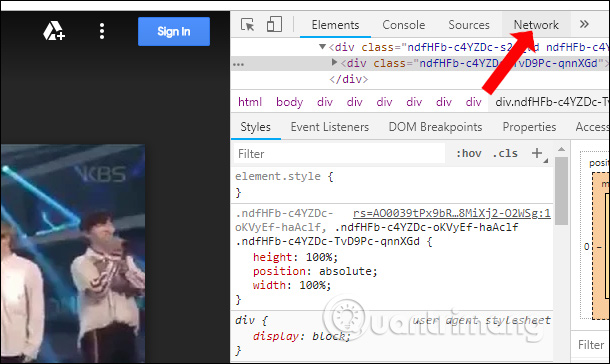
Google Drive là một trong những dịch vụ lưu trữ đám mây phổ biến nhất hiện nay, giúp người dùng lưu trữ, chia sẻ, và quản lý dữ liệu một cách dễ dàng. Tuy nhiên, để bảo vệ quyền riêng tư hoặc tránh việc tải dữ liệu trái phép, nhiều người đã thiết lập chế độ chặn download đối với các video hoặc tệp tin trên Google Drive. Điều này gây ra khó khăn khi bạn muốn tải về những video mà không được chủ sở hữu cho phép.
Nếu bạn rơi vào tình huống này, đừng lo lắng, bởi vẫn có những cách giúp bạn tải video bị chặn download từ Google Drive. Bài viết dưới đây sẽ hướng dẫn chi tiết từng bước cách tải video từ Google Drive khi không có nút tải xuống (download).
Trước khi đi vào chi tiết các bước tải video, chúng ta cần hiểu lý do tại sao một số video lại bị chặn download. Chủ sở hữu video có thể chặn tính năng tải xuống để bảo vệ quyền sở hữu hoặc hạn chế sự lan truyền không mong muốn của nội dung. Google Drive cung cấp cho người dùng quyền kiểm soát này bằng cách tắt tùy chọn "Allow viewers to download" (Cho phép người xem tải xuống). Điều này khiến nút tải xuống không hiển thị và bạn không thể tải video theo cách thông thường.
Dưới đây là các bước để tải video Google Drive bị chặn download bằng cách sử dụng công cụ kiểm tra (Inspect Element) có sẵn trong trình duyệt, mà không cần phải cài đặt thêm bất kỳ phần mềm hay tiện ích mở rộng nào.
Trước tiên, bạn mở liên kết của video trên Google Drive và phát video như bình thường. Bạn có thể làm điều này trên bất kỳ trình duyệt nào, chẳng hạn như Google Chrome, Microsoft Edge hoặc Firefox.
![]()
Cách tải video Google Drive bị chặn download khi sử dụng dịch vụ Google Drive One không giới hạn dung lượng (Unlimited) chất lượng an toàn hiệu quả
Sau khi video bắt đầu phát, nhấn chuột phải vào bất kỳ vị trí nào trên trang, sau đó chọn Kiểm tra (Inspect) hoặc bạn có thể sử dụng tổ hợp phím Ctrl + Shift + I (trên Windows) hoặc Cmd + Option + I (trên macOS).
Khi đó, một bảng điều khiển (Developer Tools) sẽ xuất hiện bên cạnh hoặc phía dưới trang trình duyệt của bạn.
![]()
Cách tải video Google Drive bị chặn download khi sử dụng dịch vụ Google Drive One không giới hạn dung lượng (Unlimited) chất lượng an toàn hiệu quả
Trong bảng điều khiển Developer Tools, bạn cần nhấn vào tab Network. Tab này cho phép bạn theo dõi tất cả các tệp dữ liệu mà trình duyệt đang tải về, bao gồm các tệp video, hình ảnh, âm thanh, và các thành phần khác của trang web.
![]()
Cách tải video Google Drive bị chặn download khi sử dụng dịch vụ Google Drive One không giới hạn dung lượng (Unlimited) chất lượng an toàn hiệu quả
Sau khi nhấn vào tab Network, tiếp tục chọn nhóm Media. Mục này sẽ giúp bạn lọc ra các tệp liên quan đến âm thanh và video.
Nếu video đang phát, tại phần Name, bạn sẽ thấy một tệp có tên videoplayback. Đây là tệp chứa video mà bạn đang xem. Trong trường hợp bạn không thấy tệp videoplayback, hãy thử tua video hoặc tải lại trang và thực hiện lại bước này.
Khi bạn đã xác định được tệp videoplayback, nhấp chuột phải vào nó và chọn Open in new tab (Mở trong tab mới). Video sẽ được mở trong một tab mới của trình duyệt.
Trong tab mới, video sẽ phát trực tiếp trên trình duyệt mà không có bất kỳ giao diện Google Drive nào. Tại đây, bạn sẽ thấy biểu tượng ba chấm ở góc dưới bên phải của trình phát video. Nhấp vào biểu tượng ba chấm và chọn Tải xuống (Download).
Ngay lập tức, video sẽ được tải về máy tính của bạn mà không gặp phải bất kỳ hạn chế nào từ Google Drive.
Trên mạng có rất nhiều công cụ của bên thứ ba quảng cáo có thể giúp bạn tải video bị chặn từ Google Drive. Tuy nhiên, việc sử dụng những công cụ này tiềm ẩn nhiều rủi ro. Một số công cụ có thể không an toàn và có thể chứa phần mềm độc hại hoặc virus. Hơn nữa, việc sử dụng các công cụ này có thể vi phạm các chính sách của Google và dẫn đến việc tài khoản của bạn bị khóa.
Bằng cách sử dụng phương pháp kiểm tra (Inspect) có sẵn trong trình duyệt, bạn không cần phải cài đặt thêm bất kỳ phần mềm nào và giảm thiểu rủi ro liên quan đến bảo mật.
Việc tải video Google Drive bị chặn download có thể dễ dàng thực hiện thông qua công cụ Developer Tools của trình duyệt. Với các bước đơn giản như phát video, mở công cụ Kiểm tra, lọc tệp Media và tải về từ tab mới, bạn có thể lấy được video mình cần mà không phải lo lắng về các giới hạn do chủ sở hữu đặt ra. Tuy nhiên, hãy luôn đảm bảo bạn tải video đúng cách, tuân thủ các quy định về bản quyền và quyền sở hữu trí tuệ.
Nhớ rằng, phương pháp này không phải lúc nào cũng hiệu quả cho mọi video và không nên lạm dụng cho các mục đích vi phạm pháp luật hoặc xâm phạm quyền riêng tư của người khác.
Tác giả: bientap1
Nguồn tin: quantrimang .com
Ý kiến bạn đọc
Những tin mới hơn
Những tin cũ hơn
 Cách Tăng Lưu Trữ Bán Drive one không giới hạn dung lượng google
Cách Tăng Lưu Trữ Bán Drive one không giới hạn dung lượng google
 Đăng kí tạo tài khoản drive google one không giới hạn dung lượng
Đăng kí tạo tài khoản drive google one không giới hạn dung lượng
 Giá Rẻ Google drive one giá rẻ không giới hạn dung lượng
Giá Rẻ Google drive one giá rẻ không giới hạn dung lượng
 Gói 1 năm 100GB Bán Drive one không giới hạn dung lượng google
Gói 1 năm 100GB Bán Drive one không giới hạn dung lượng google
 7 dịch vụ Bán Google drive one không giới hạn dung lượng Unlimited, lưu trữ đám mây tốt nhất để sao lưu và chia sẻ file
7 dịch vụ Bán Google drive one không giới hạn dung lượng Unlimited, lưu trữ đám mây tốt nhất để sao lưu và chia sẻ file
 Bảo Mật Điều Khoản Bán Drive one không giới hạn dung lượng google
Bảo Mật Điều Khoản Bán Drive one không giới hạn dung lượng google
 Có Bị Mất Dữ Liệu Bán Drive one không giới hạn dung lượng google
Có Bị Mất Dữ Liệu Bán Drive one không giới hạn dung lượng google
 Tài Khoản Lưu Trữ Bán Drive one không giới hạn dung lượng google
Tài Khoản Lưu Trữ Bán Drive one không giới hạn dung lượng google
 Cảnh Báo tốc độ Bán Drive one không giới hạn dung lượng google
Cảnh Báo tốc độ Bán Drive one không giới hạn dung lượng google
 Hot Nhận Miễn Phí Bán Drive one không giới hạn dung lượng google
Hot Nhận Miễn Phí Bán Drive one không giới hạn dung lượng google